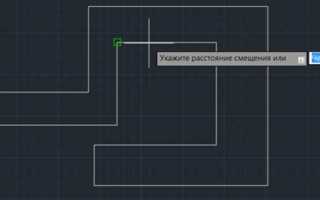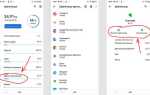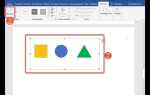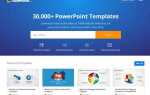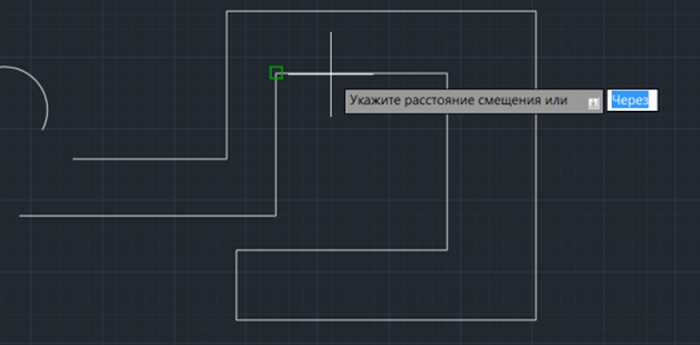
Слишком толстое отображение полилиний в AutoCAD – одна из наиболее частых визуальных проблем, с которой сталкиваются пользователи при работе с чертежами. Эта особенность может вводить в заблуждение, особенно при печати или передаче файлов другим специалистам. В большинстве случаев причиной становятся активные толщины линий (Lineweight) или параметры ширины полилинии, заданные вручную или по умолчанию в стиле объекта.
Первое, что стоит проверить – это включена ли кнопка Отображение толщин линий на нижней панели AutoCAD. Она влияет только на визуализацию и не имеет отношения к фактической печати. Второй важный момент – параметры самих полилиний. Команда PROPERTIES или двойной щелчок по объекту откроет панель, где можно увидеть и изменить значение Start Width и End Width.
Если при создании новых полилиний толщина всегда кажется завышенной, стоит проверить текущие установки с помощью команды PLINEWID. Значение по умолчанию должно быть равно 0. Также важно убедиться, что не используется нестандартный стиль отображения, где толщина линий задана в настройках слоя или объекта.
Для корректной печати необходимо дополнительно проверять настройки CTB-файла, если используется цветозависимая таблица толщин. При несоответствии между цветом слоя и назначенной в CTB толщиной результат на бумаге может отличаться от ожидаемого. Использование Preview перед печатью поможет избежать ошибок.
Как отключить отображение толщины линий в пространстве модели
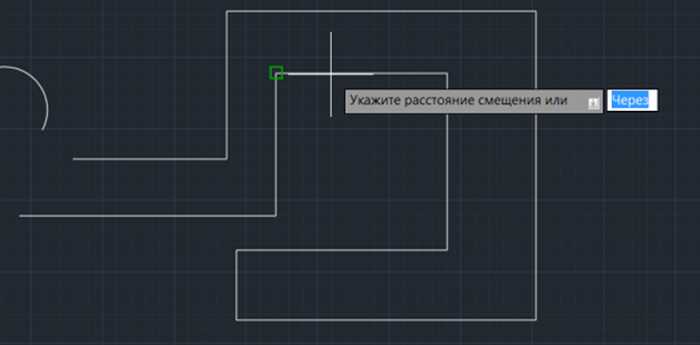
Если полилинии в пространстве модели выглядят слишком толстыми, отключите их визуальную толщину с помощью системной переменной LWDISPLAY.
Выполните следующие действия:
1. В командной строке введите LWDISPLAY и нажмите Enter.
2. Установите значение 0 и подтвердите клавишей Enter.
Это отключит отображение экранной толщины для всех объектов с заданным параметром «толщина линии». Изменение не влияет на печатные свойства чертежа.
Альтернативный способ – использовать кнопку панели инструментов:
| Команда: | Отображение толщин линий (Lineweight) |
| Расположение: | Вкладка «Главная» → Группа «Свойства» |
Если кнопка активна, толщина отображается. Отключение возвращает стандартный вид линий без учета толщины.
Настройка переменной LWDISPLAY для управления толщиной линий
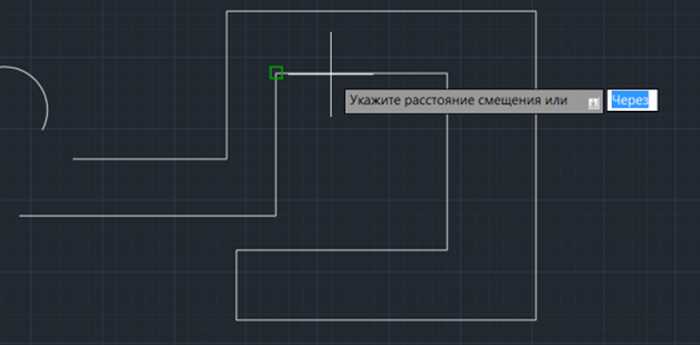
Переменная LWDISPLAY отвечает за визуализацию толщины линий в пространстве модели AutoCAD. Она не влияет на фактические значения толщин, а только на их отображение на экране. Если полилинии кажутся чрезмерно толстыми, проверь значение этой переменной.
Для отключения отображения толщин на экране введите в командной строке LWDISPLAY и установите значение 0. Это скроет толщину линий, делая отображение чище, особенно при работе с плотными чертежами. Для включения визуализации установите значение 1.
Изменение LWDISPLAY полезно при визуальных искажениях, когда толщина линий не соответствует ожиданиям. Однако учтите, что при печати будет учитываться фактическая толщина, заданная в свойствах объекта или через стилевую таблицу.
Для постоянного контроля используйте команду SAVEALL после изменения, чтобы сохранить настройки в текущем файле. При необходимости автоматизации добавьте установку переменной LWDISPLAY в сценарии запуска или шаблон DWT.
Проверка толщины полилинии через свойства объекта
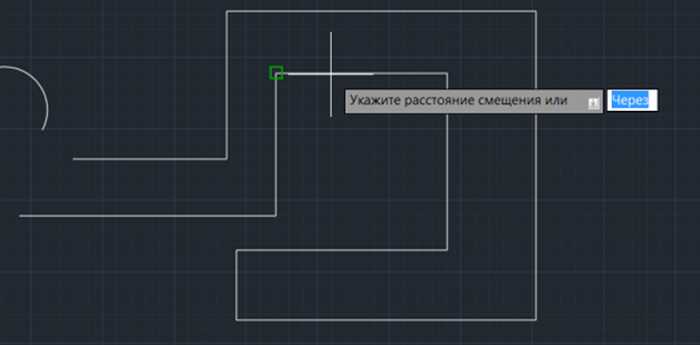
Выделите полилинию в чертеже. Откройте палитру свойств с помощью клавиши CTRL + 1 или команды PROPERTIES. В разделе «Геометрия» найдите параметр «Толщина» (Thickness) – он отвечает за вертикальное смещение вдоль оси Z. Если значение отличается от нуля, полилиния визуально воспринимается толще, особенно в режиме визуализации.
Проверьте также параметр «Ширина начала» и «Ширина конца» (Start Width, End Width) в том же окне. Эти параметры напрямую влияют на отображаемую ширину линий в 2D. Если заданы отличные от нуля значения, полилиния будет отображаться утолщённой даже при отключённых весах линий.
Для сброса ширины установите оба значения в 0. В поле «Толщина» также введите 0, если не требуется объёмная визуализация. Изменения вступают в силу сразу после ввода.
Если палитра свойств неактивна или не отображает параметры, убедитесь, что выбрана именно полилиния, а не другой тип объекта, например, сплайн или линия. Используйте команду LIST для уточнения типа и свойств выбранного объекта.
Различие между визуальной толщиной и фактической шириной полилинии
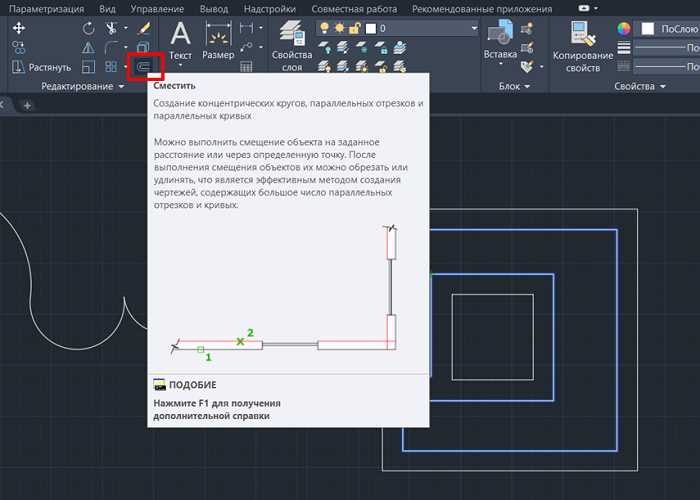
Фактическая ширина полилинии задается напрямую через свойство «Ширина начала» и «Ширина конца» в параметрах самой полилинии. Это геометрический атрибут: при изменении ширины контур превращается в замкнутую фигуру с толщиной, которая учитывается при построении и моделировании. Например, при экспорте в другие форматы или при использовании в 3D-операциях ширина полилинии влияет на объем и форму.
Для визуального контроля толщины нужно включить отображение веса линий (кнопка «LW» на нижней панели). Если толщина не отображается, проверь включен ли параметр «Показ веса линий» в настройках вида. При этом, даже если визуально линия кажется толстой, фактическая ширина может оставаться нулевой, что легко проверить через свойства объекта (команда PROPERTIES).
Если необходимо изменить геометрию, используйте команду PEDIT → Width, а не настройку Lineweight. Для точного управления внешним видом при печати предпочтительнее использовать веса линий, а не ширину полилинии, так как последняя может вызывать нежелательное поведение в чертеже, особенно при наложении объектов.
Как сбросить ширину полилинии к нулевому значению
Чтобы сбросить ширину полилинии в AutoCAD к нулевому значению, нужно выполнить несколько простых шагов. Это можно сделать с помощью командной строки или панели свойств.
1. В командной строке введите команду PROPERTIES или нажмите правую кнопку мыши по полилинии и выберите «Свойства». Откроется окно свойств, где можно настроить параметры объекта.
2. В разделе свойств найдите параметр Ширина. Здесь будет отображаться текущее значение ширины линии. Установите это значение на 0.
3. Также можно использовать команду PLINE, чтобы изменять параметры полилинии. Для этого активируйте команду, выберите нужный объект и измените его параметры.
Если после выполнения этих шагов ширина полилинии всё ещё не отображается корректно, убедитесь, что для слоя, на котором находится объект, не установлены специфические параметры, влияющие на отображение ширины линии.
При необходимости можно использовать команду LINEWEIGHT, чтобы дополнительно настроить отображение толщины линии в интерфейсе.
Печать чертежа: влияние толщины линий на результат
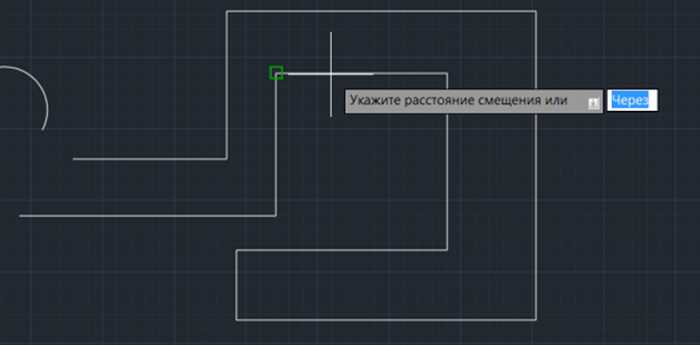
Правильная настройка толщины линий помогает обеспечить читаемость чертежа, а также предотвратить искажения или неаккуратное отображение деталей. Рассмотрим, как именно толщина линий влияет на результат печати и какие моменты нужно учитывать при подготовке файла.
Основные моменты, влияющие на итоговый результат:
- Пропорции толщины линий: Для печати на разных форматах бумаги важно выбрать оптимальные значения толщины линий. Например, слишком тонкие линии могут стать невидимыми при малом масштабе, в то время как чрезмерно толстые линии могут затмить важные детали чертежа.
- Скорость печати: Некоторые принтеры или плоттеры могут не точно воспроизводить слишком тонкие линии, что приведет к потере деталей. Рекомендуется проверять файл на нескольких этапах печати, чтобы удостовериться в точности отображения.
- Типы линий: Разные типы линий (сплошные, пунктирные и другие) могут восприниматься по-разному на бумаге. Толщина каждой линии влияет на её визуальное восприятие, особенно при печати мелких деталей или текста.
Для корректной настройки толщины линий необходимо:
- Использовать стиль печати, подходящий для конкретного типа чертежа. Это позволит задать оптимальные параметры линий для различных объектов.
- Провести несколько пробных печатей на меньших форматах для проверки корректности отображения.
- Настроить параметры толщины линий в зависимости от используемого принтера или плоттера. Например, принтеры для больших форматов часто требуют иной настройки по сравнению с обычными принтерами.
Особое внимание стоит уделить настройке слоёв в AutoCAD. Для разных объектов чертежа можно задать разные толщины линий, что позволяет избежать излишней толщины линий на определённых слоях, тем самым улучшая читаемость. Важно соблюдать баланс между читаемостью и точностью отображения всех деталей.
Импорт чертежей: почему полилинии становятся толще после вставки
При импорте чертежей в AutoCAD часто возникает проблема с отображением полилиний, которые после вставки становятся неожиданно толстыми. Причина этого кроется в различиях в настройках единиц измерения и стилях линий между исходным чертежом и текущим проектом.
Одной из распространённых причин является использование разных масштабов между исходным чертежом и проектом, в который он вставляется. Например, если исходный файл был создан с масштабом, отличным от того, что используется в вашем проекте, то элементы, в том числе полилинии, могут изменять свой внешний вид. Это особенно важно, если исходный чертеж был создан с использованием других единиц измерения или со значениями масштабов, которые в AutoCAD воспринимаются как отдельные единицы.
Вторая причина – различия в стилях линий. В AutoCAD каждый стиль линии может иметь параметры, влияющие на её толщину. Если в исходном чертеже использовался стиль линии с установленной толщиной, а в вашем проекте этот стиль не существует или имеет другие параметры, полилинии могут отобразиться с ненужной толщиной. В этом случае необходимо либо создать аналогичный стиль линии, либо настроить существующий стиль в соответствии с требуемыми параметрами.
Третья причина – использование слоёв с различными настройками отображения. Если слой, на котором находится полилиния, имеет специфические настройки толщины линии или отображения, это может привести к визуальным искажениям. Проверка настроек слоёв в чертеже поможет устранить лишнюю толщину линий.
Для устранения проблемы стоит обратить внимание на настройки при импорте чертежа. Использование опции «Вставить с масштабом» позволяет сохранить пропорции объектов. Также стоит проверить параметры стилей линий и слоёв, чтобы они соответствовали требованиям текущего проекта.
Если проблема остаётся, полезно вручную пересмотреть параметры толщины линии и масштабирования объектов в панели свойств, чтобы верно настроить отображение полилиний в соответствии с оригиналом.
Вопрос-ответ:
Почему полилиния в Автокаде выглядит слишком толстой?
Часто причина кроется в том, что настройки отображения линий или слоев установлены так, что линия имеет чрезмерную толщину. Это может быть связано с изменениями в настройках объекта или визуализации. Проверьте параметры линии, а также настройки вида и слоев в вашем чертеже.
Как уменьшить толщину полилинии в Автокаде?
Для уменьшения толщины полилинии откройте панель «Свойства» и найдите параметр «Толщина линии». Здесь можно установить нужное значение или выбрать стандартную толщину линии, подходящую для вашего чертежа. Также стоит проверить, не установлен ли какой-либо стиль отображения для данного объекта.
Как изменить видимость полилинии, если она отображается толще на определенном масштабе?
Когда полилиния выглядит слишком толстой при определенных масштабах, нужно проверить настройки масштаба в модели. В Автокаде можно задать настройки отображения линий для разных масштабов в меню «Линии» или использовать команду «LTSCALE», которая изменяет масштаб отображения линий. Также может помочь настройка толщины линии в «Модели» или «Листе» с учетом масштаба.
Почему полилиния в Автокаде имеет разную толщину в разных местах чертежа?
Это может происходить из-за разных стилей линий, примененных к различным частям чертежа. Каждый стиль может включать собственную толщину линии, которая отображается в зависимости от примененных параметров. Для корректного отображения нужно проверить и унифицировать стили линий для всей полилинии, используя команду «STYLES» в свойствах объекта.
Как сделать полилинию тоньше, чтобы она не мешала при печати?
Чтобы уменьшить толщину полилинии, откройте ее свойства и уменьшите параметр «Толщина линии». Это также можно сделать в окне «Печать», где можно настроить параметры печати для линий, чтобы они отображались правильно в финальном документе. Убедитесь, что вы не применяете слишком большие значения в настройках отображения линии.
Почему полилиния в Автокаде отображается слишком толстой?
Проблема с толщиной полилинии в Автокаде может быть вызвана несколькими факторами. Во-первых, стоит проверить настройки визуализации, такие как толщину линий в меню «Линия» или «Линия на экране». Также стоит обратить внимание на масштаб чертежа — если масштаб слишком велик, полилинии могут выглядеть значительно толще. Если используется стиль линий с заданной толщиной, то это также может повлиять на внешний вид. Чтобы уменьшить толщину, можно изменить настройки в параметрах отображения или вручную отредактировать толщину линии.